15 neue Dinge, die Sie in Macos Tahoe 26 ausprobieren sollten

MacOS Tahoe ist jetzt für alle Benutzer mit einem unterstützten MacBook oder Mac -Desktop verfügbar. Hier sind 15 Dinge, die Sie nach der Aktualisierung auschecken müssen.

Sobald Ihr Mac (ab 2019, 2020 und später) in MacOS Tahoe steigt, sehen Sie die neue Sprache der Liquidglas -Software -Design -Sprache vom Setup -Bildschirm bis zur Begrüßungsnachricht und darüber hinaus. Es ist der gleiche Designstil, der in iOS 26, iPados 26, Watchos 26 und TVOS 26 ist.
Dieses neue Glasdesign reflektiert und bricht den Hintergrund und die Umgebung von Tasten, Menüs, Schiebereglern, Navigationsstangen, Widgets usw. und erzeugt einen durchscheinenden Effekt. Viele Menschen, einschließlich mir, lieben es. Gleichzeitig waren andere über seine Inkonsistenzen und Sichtbarkeitsprobleme laut (wie der Hintergrund zu transparent und das tatsächliche Gegenstand schwer zu erkennen).
Zusätzlich zu flüssigem Glasdesign hat MacOS Tahoe 26 eine Reihe neuer Funktionen und Verbesserungen hinzugefügt. Hier sind die obersten, von denen Sie versuchen müssen, von denen Sie wissen müssen!
Das Launchpad ist weg!
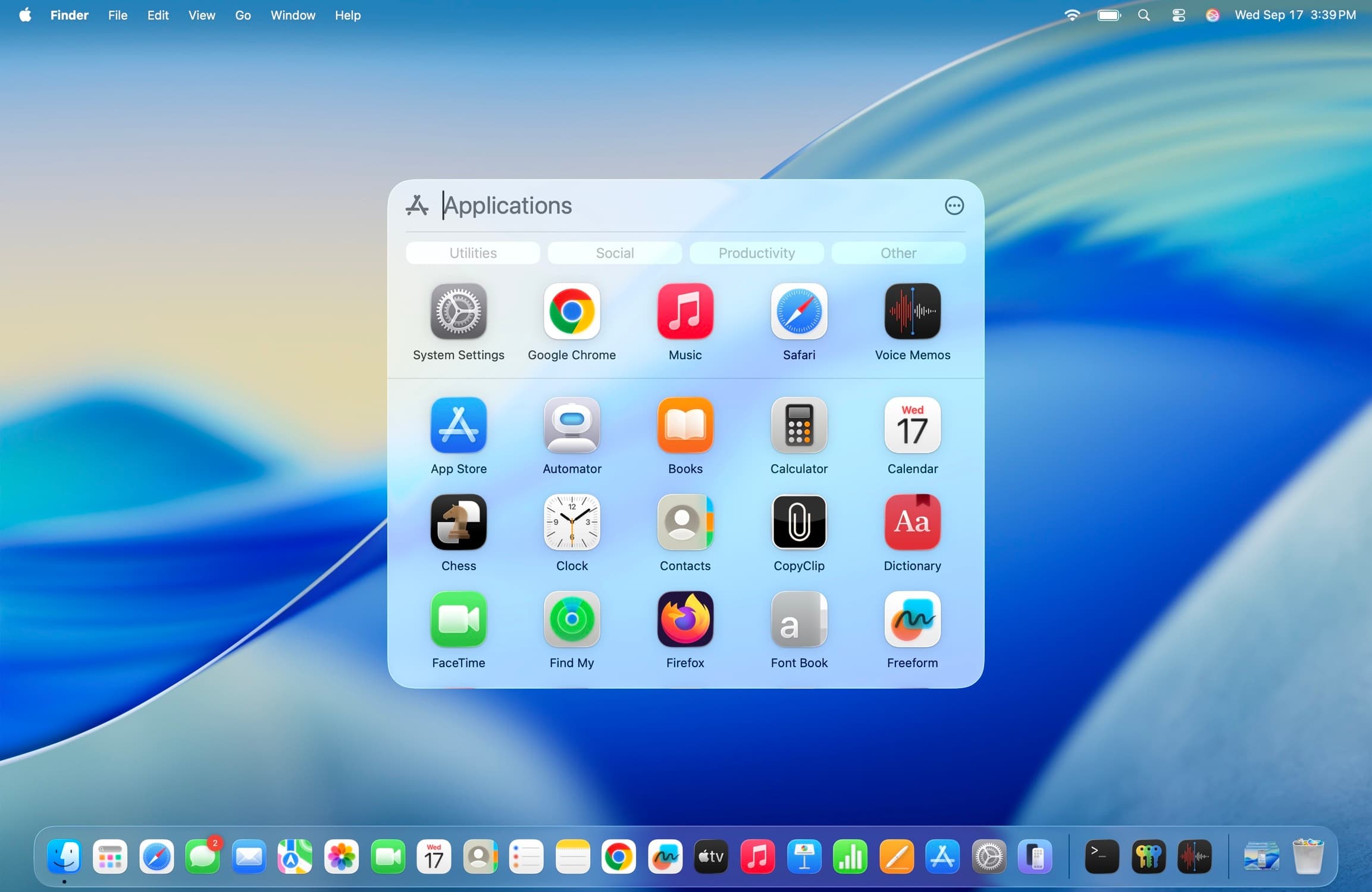
Ich habe das Launchpad geliebt, aber es ist in Macos Tahoe weg.
Um alle Ihre Mac-Anwendungen an einem Punkt zu sehen, verwenden Sie die gleiche Geste mit vier oder fünffachem Finger, oder klicken Sie auf das neue Apps (Gleich wie das alte Launchpad -App) Symbol im Mac’s Dock. Sie können auch auf Ihre Apps zugreifen, indem Sie die drücken Befehl Leertaste 1 Schlüssel.
Öffnen Sie iPhone -Apps auf Mac
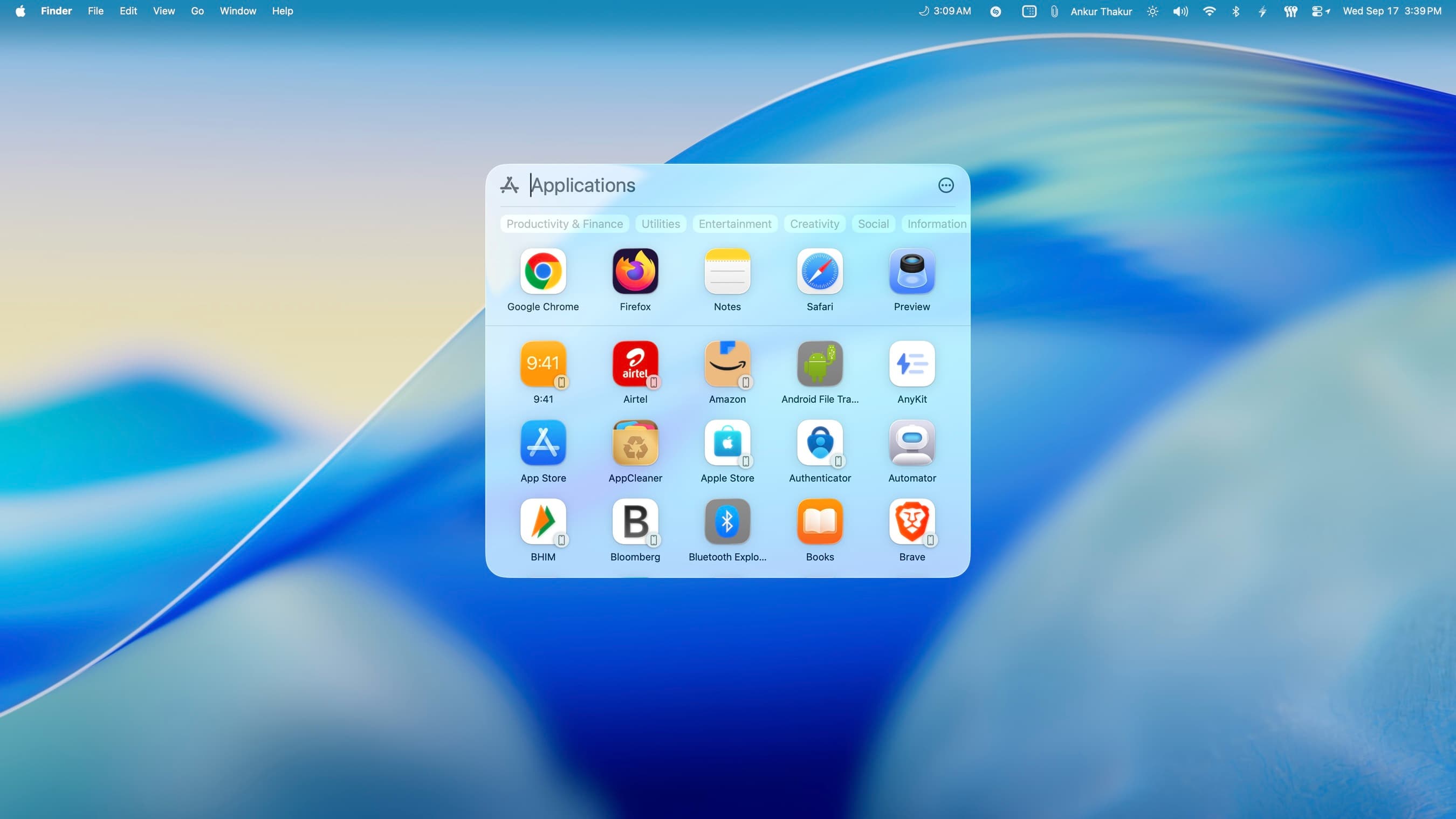
Wenn Sie in der neuen Anwendungsüberlagerung auf Ihre Mac -Apps zugreifen, werden Sie feststellen, dass auch Ihre iPhone -Apps angezeigt werden, sofern Sie die iPhone -Spiegelung einrichten. Wenn Sie hier auf eine iOS -App klicken, wird sie im iPhone -Spiegelfenster geöffnet. Wenn Sie dies nicht nützlich finden, klicken Sie auf die Menüschaltfläche, um die iPhone -Apps auszublenden und nur Ihre Mac -Apps anzuzeigen.
Verwenden Sie die neue Spotlight -Suche
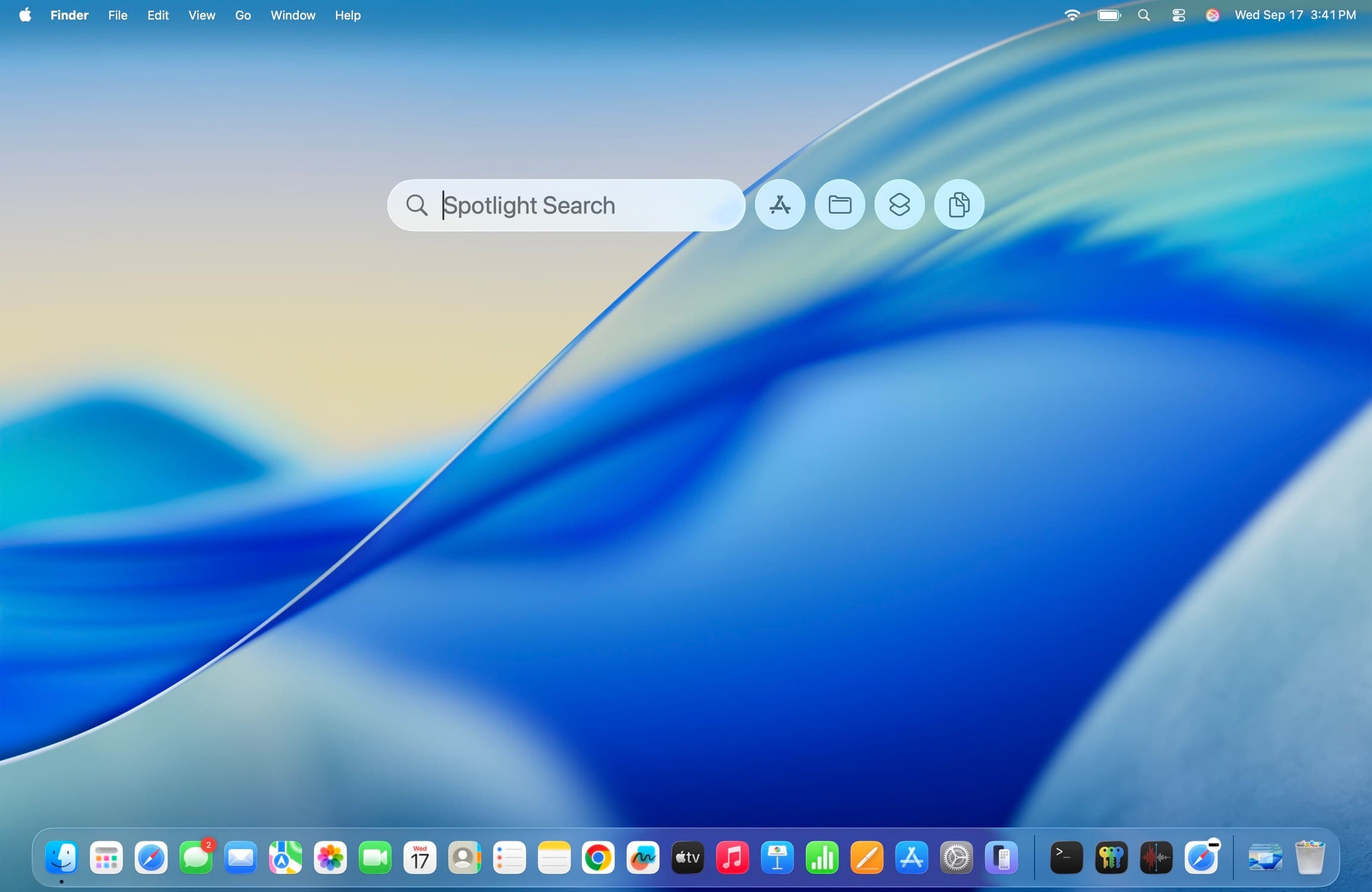
Sie können immer noch Spotlight -Suche aufrufen, indem Sie die drücken Befehl Leertaste Schlüssel oder durch Klicken auf das Vergrößerungssymbol in der Menüleiste. Es verfügt jedoch über zusätzliche Schaltflächen, mit denen nur Ihre Apps, Dateien, Dateien ausführen, Aktionen ausgeführt und auf die Zwischenablage zugreifen können. Sie können auch Schnellschlüssel für Ihre häufig verwendeten Aktionen einrichten, sodass sie leichter ausgelöst werden können. Wir haben ein separates Tutorial erstellt, das alles über das neue MACOS 26 -Spotlight erklärt.
Probieren Sie die integrierte Zwischenablage aus
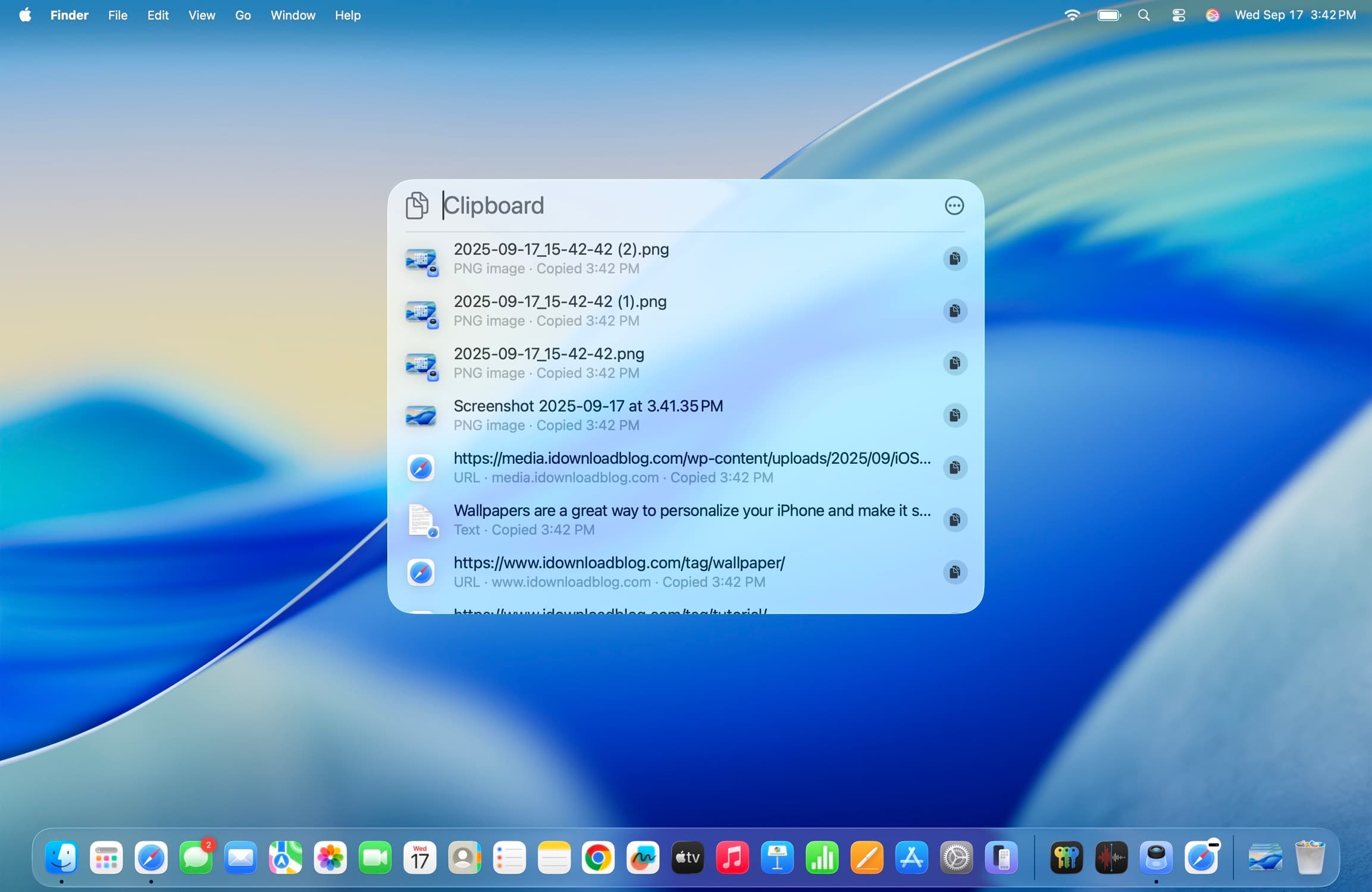
Wenn Sie Zwischenboard-Apps von Drittanbietern wie verwendet haben Copyclip oder PasteDann würden Sie sich freuen zu wissen, dass MacOS Tahoe jetzt über eine integrierte Funktion für Zwischenablemente verfügt, die nicht nur Text, sondern auch Bilder, PDFs und mehr spart. Sie können im Spotlight oder durch direktes Drücken der in die integrierte Zwischenablage von Mac zugreifen Befehl Leertaste 4 Schlüssel.
Passen Sie Ihr Kontrollzentrum an
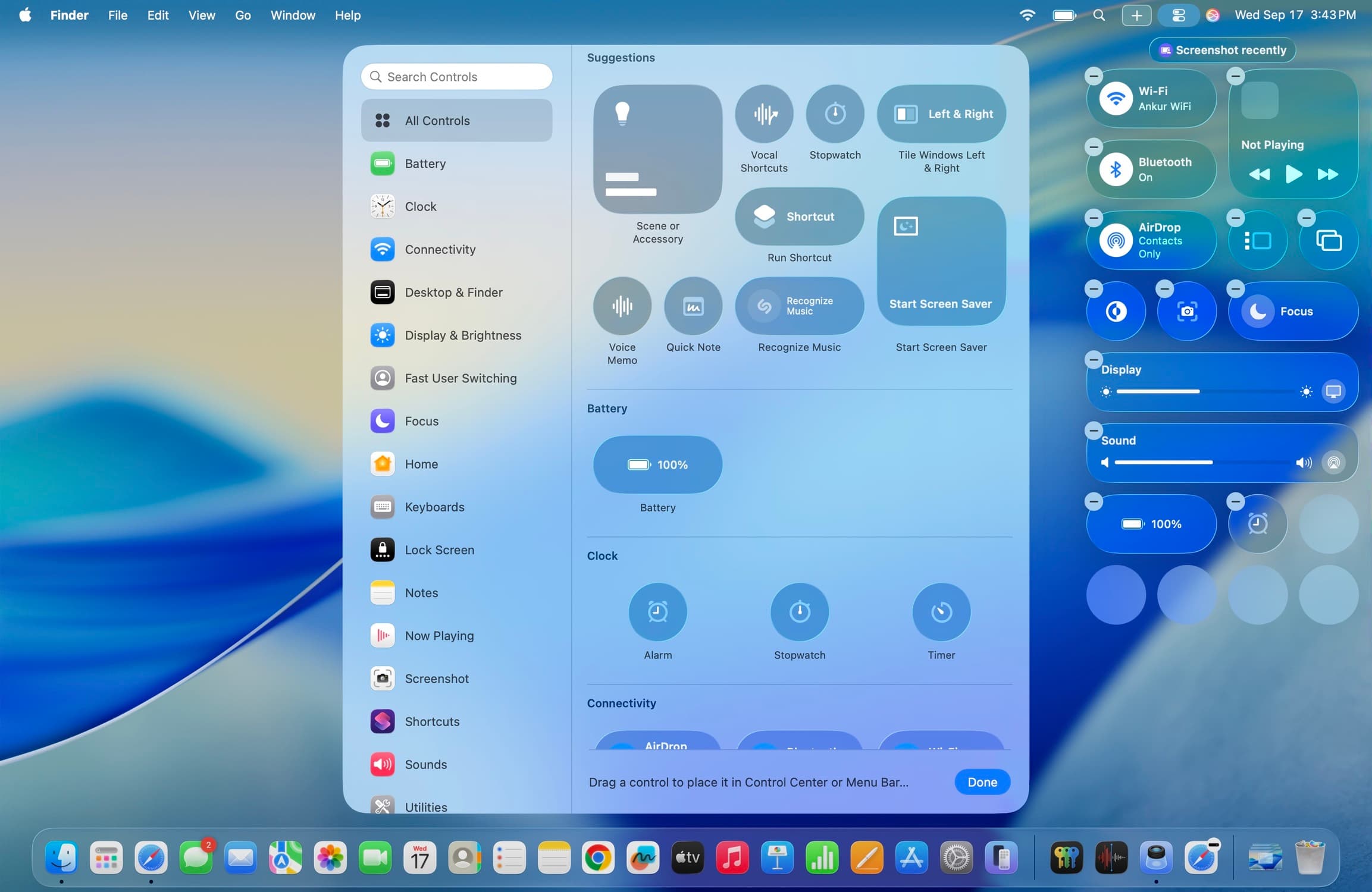
Genau wie bei iOS und iPados können Sie mit MACOS 26 Mac’s Control Center vollständig anpassen, indem Sie neue Symbole hinzufügen oder vorhandene Entfernen entfernen. Klicken Sie einfach auf das Symbol in der Menüleiste, drücken Sie Steuerelemente bearbeitenund starten Sie es mit verschiedenen App- und Systemkontrollen.
Entscheiden Sie, welche Apps in der Menüleiste angezeigt werden können
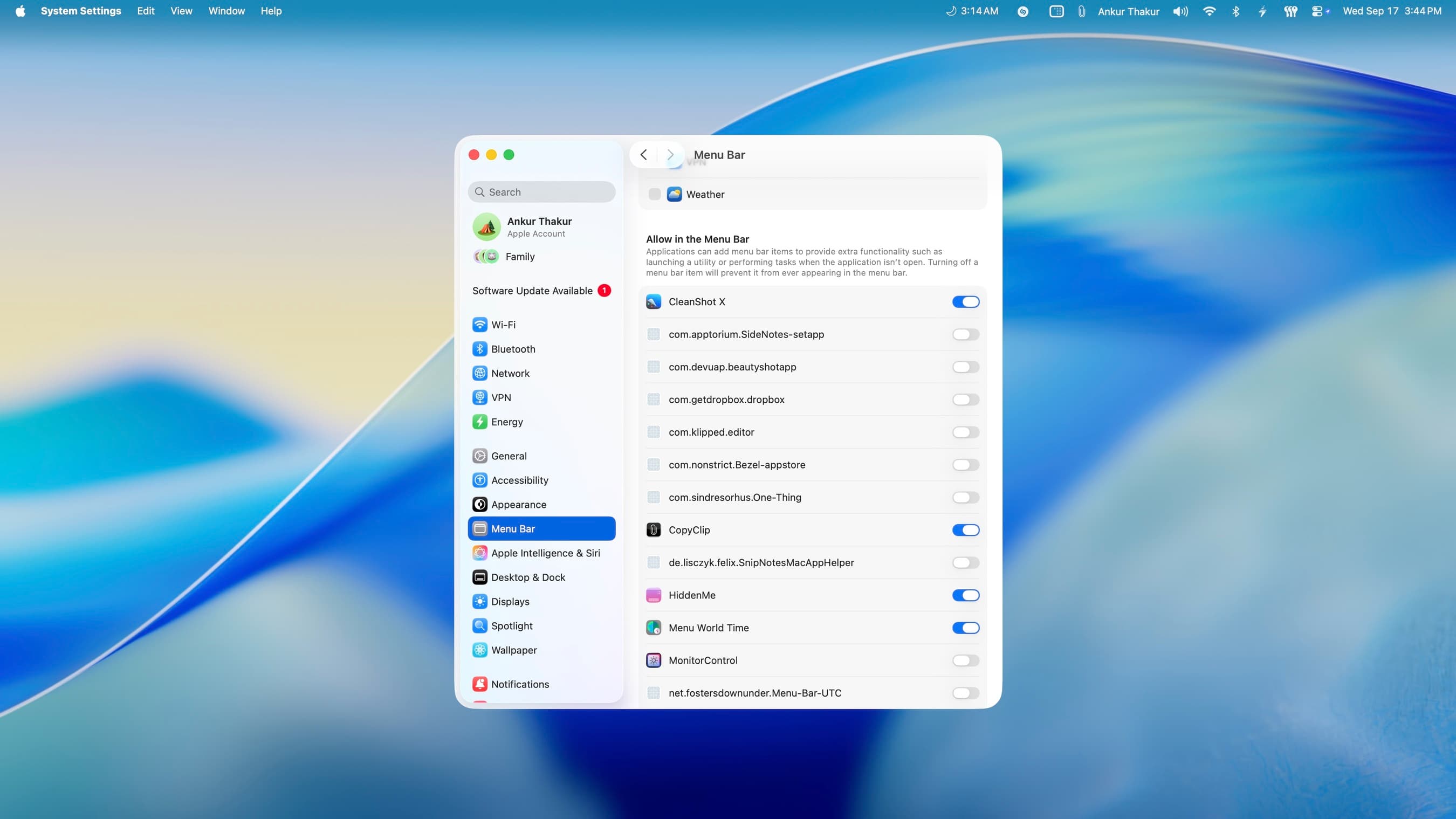
Vorherige MacOS -Versionen ermöglichten es Ihnen, die zu halten Befehl Tasten Sie und dann winzige App- und Systemsymbole in der oberen Menüleiste entfernen oder neu ordnen. Die neueste MacOS Tahoe geht weiter und Sie können jetzt alle Apps und Erweiterungen anzeigen, die in der Menüleiste angezeigt werden und ihre Erlaubnis von einem bequemen Bildschirm auf widerrufen dürfen: Systemeinstellungen > Menüleiste > In Menüleiste zulassen.
Fügen Sie den Ordnern Farbe, Symbol und Emoji hinzu
![]()
Mit MacOS Tahoe können Sie den Ordner personalisieren und ihn von den restlichen Blue -Ordner -Symbolen abheben. Alles, was Sie tun müssen, ist mit der rechten Maustaste/Steuerung auf einen Ordner im Finder zu klicken, wählen Sie aus Ordner anpassenund wählen Sie ein farbiges Tag, ein Symbol oder ein Emoji.
Ändern Sie das Aussehen von App -Symbolen
![]()
Ähnlich wie bei iPhone und iPad können Sie auf die Symbole für das Dock, die Überlagerung von Anwendungen, die Systemeinstellungen, das Teilenmenü und anderswo zu löschen, getönten oder dunklen Apps wechseln. Geh nach Macos Tahoe Systemeinstellungen > Aussehen und wählen Sie Ihre bevorzugte Symbol & Widget -Stil.
Passen Sie die Lock -Bildschirmuhr von Mac an
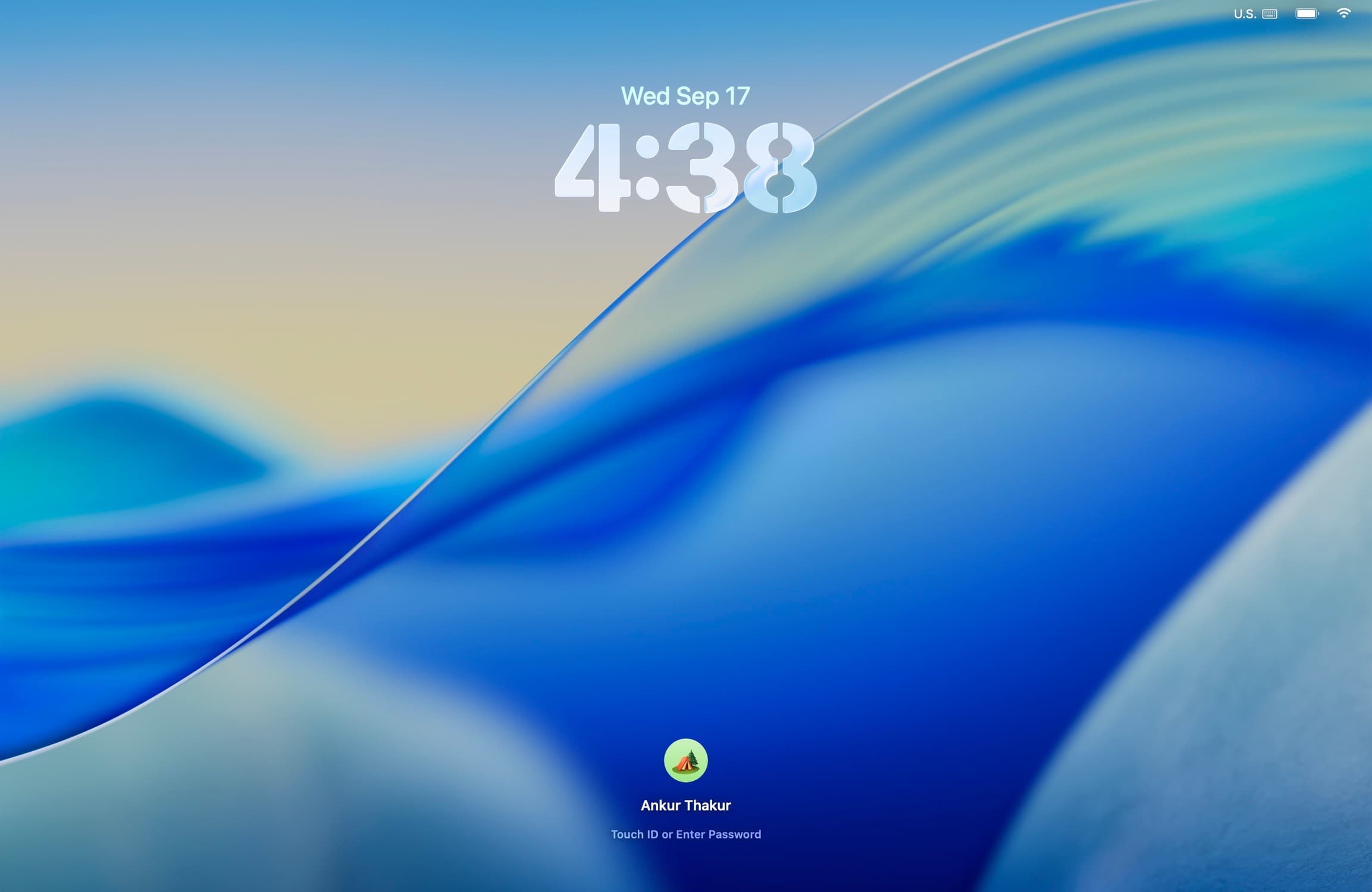
Auch wenn Sie die Größe des Mac -Lock -Bildschirms wie in iOS 26 nicht erhöhen können, haben Sie die Möglichkeit, die Schriftart und das Gewicht zu ändern. Gehen Sie zu Systemeinstellungen > Tapete > Uhr Aussehen um diese Anpassungen vorzunehmen.
Verwenden Sie die neue Telefon -App
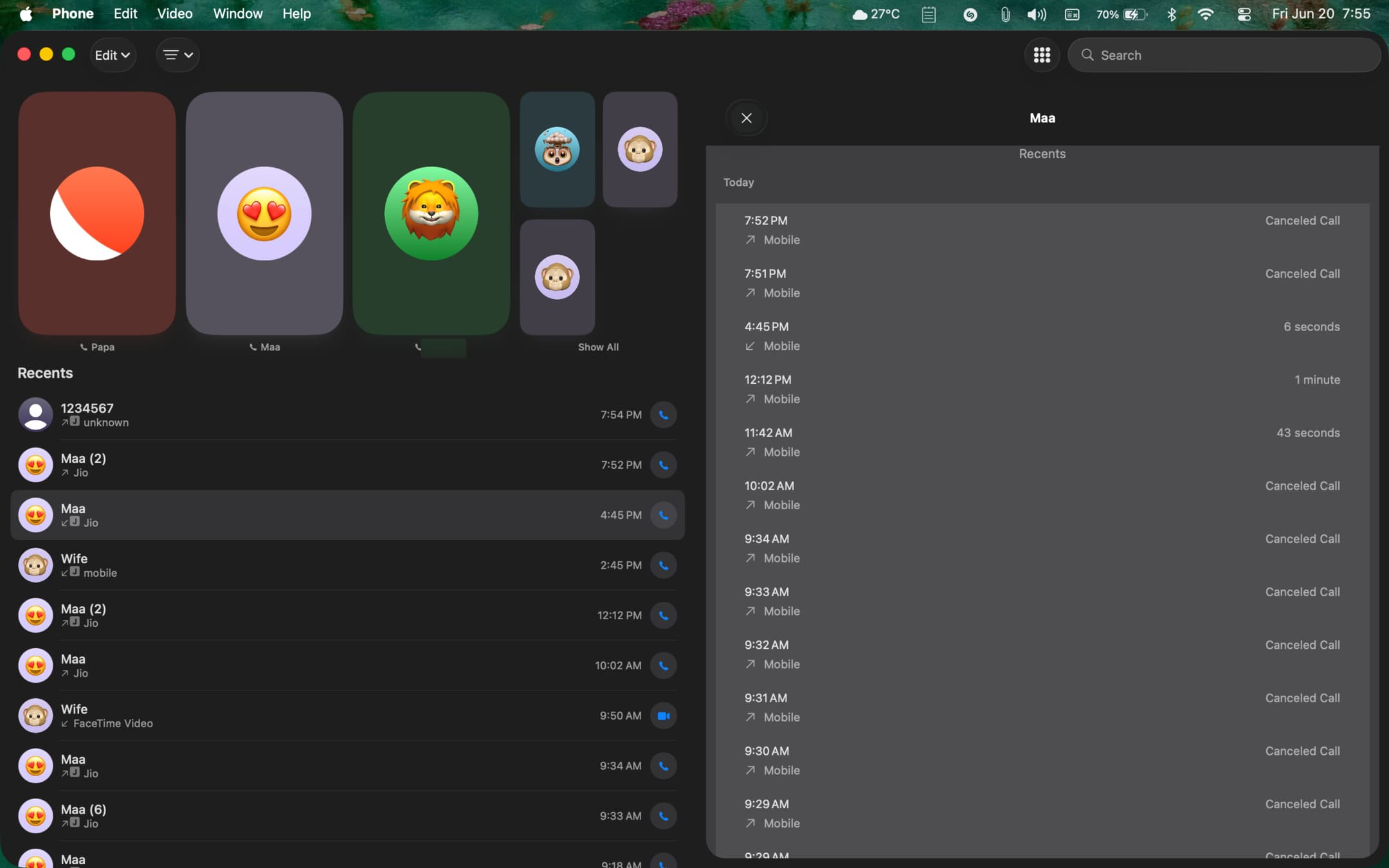
MacOS Tahoe und iPados 26 erhalten eine neue Apple Phone -App, mit der Sie über die SIM -Karte auf Ihrem iPhone telefonieren können, ohne Ihr Telefon zu berühren.
Die Journal -App ist jetzt auf Mac
Wenn Sie das Journaling auf Ihrem iPhone geliebt haben, werden Sie sich freuen zu wissen, dass diese Apple -App auf Mac und iPad gelungen ist, damit Sie bequem über Ihren Tag aus einem größeren Bildschirm schreiben können.
Live -Aktivitäten
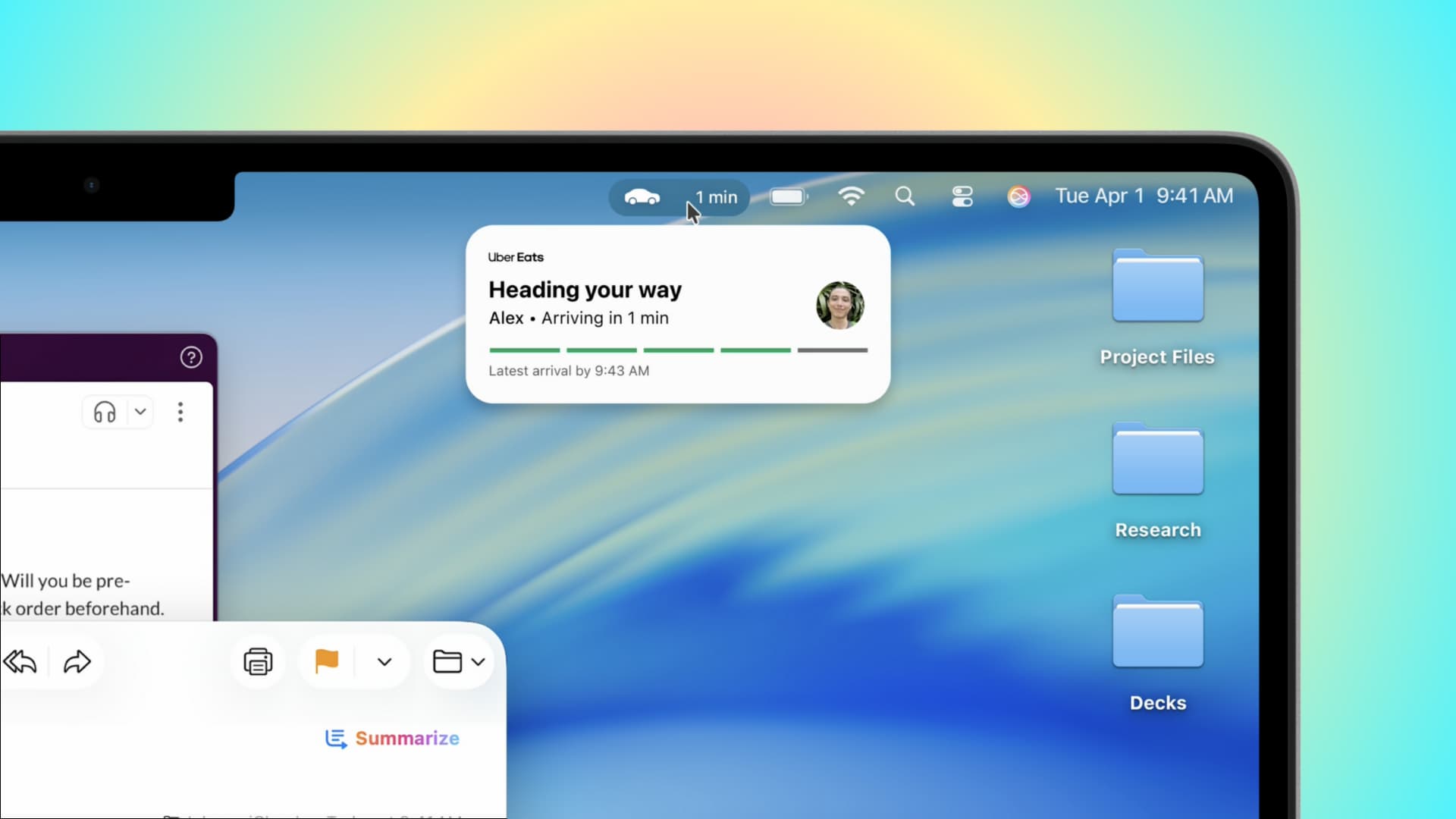
Wenn Sie aktive Live -Aktivitäten von einer App auf Ihrem iPhone haben, werden automatisch auf Ihrem Mac angezeigt. Wenn Sie also in Ihrem Büro arbeiten und einen Uber anfordern, können Sie seinen Status direkt auf Ihrem Mac verfolgen, indem Sie auf das Symbol für Live -Aktivitäten in der oberen Menüleiste klicken. Sie müssen nicht jedes Mal nach Ihrem iPhone greifen, um zu wissen, wie weit Ihr Taxi ist.
Fügen Sie Nachrichtenhintergründe hinzu
Genau wie bei iOS 26 können Sie jetzt ein Foto oder eine benutzerdefinierte Farbe als Hintergrund für Ihre Textgespräch hinzufügen. Sowohl Sie als auch die andere Person werden diesen neuen Hintergrund sehen. Alles was Sie tun müssen, ist auf die Klicken auf die Name von der Person vom oberen Ende des Chat -Bildschirms gehen Hintergrund Registerkarte und eine Option auswählen.
Mac kann Sie informieren, wenn jemand Ihren Namen sagt
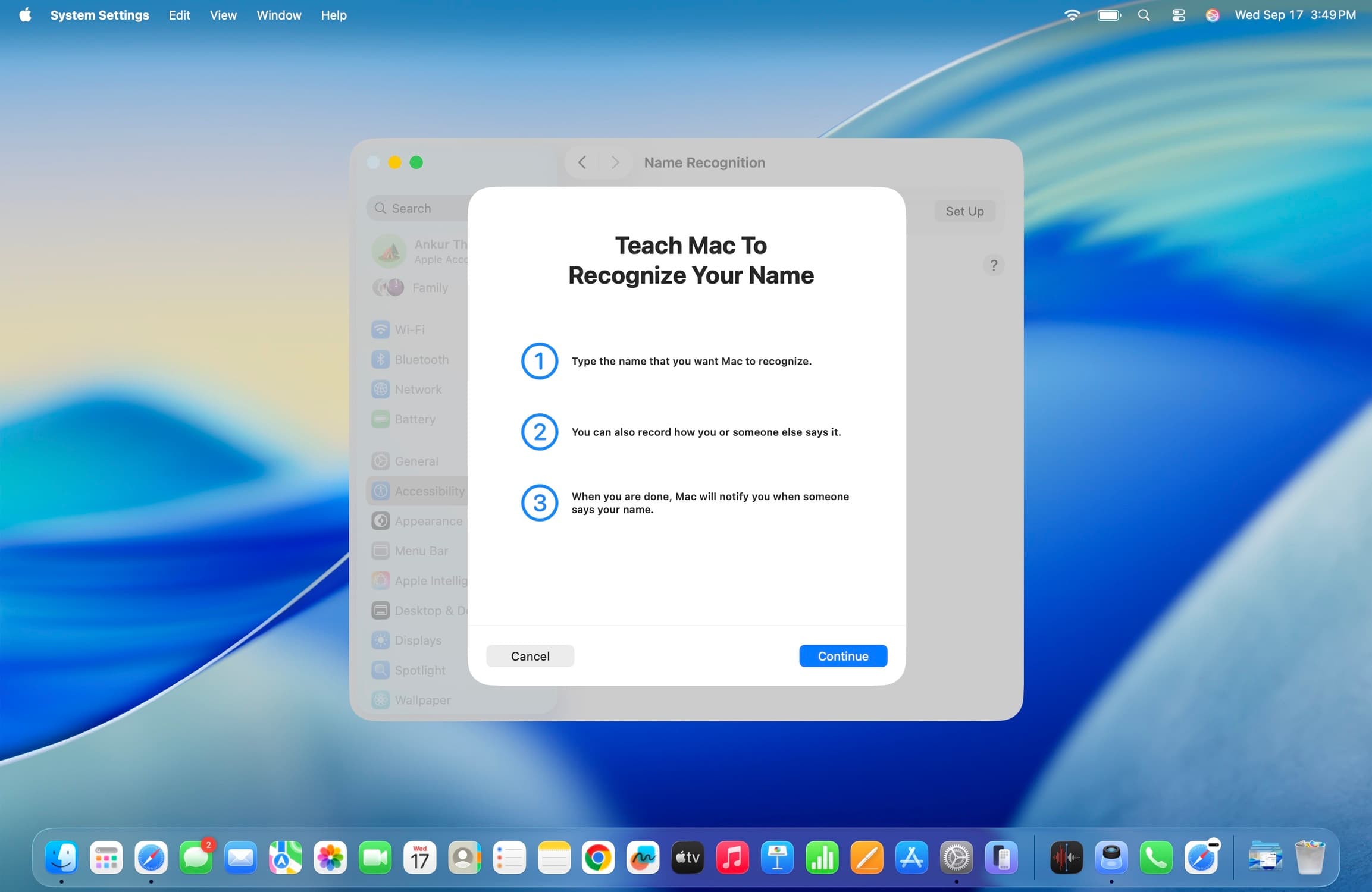
Wenn Sie Kopfhörer wie AirPods oder Beats mit Geräuschunterbrechung tragen, wird dieser Tipp für Sie extrem praktisch sein. Sie können Ihrem Mac beibringen, Ihren Namen zu erkennen, und wenn jemand Ihren Namen sagt, erhalten Sie eine Warnung auf dem Bildschirm. Geh nach Macos Tahoe Systemeinstellungen > Zugänglichkeit und klicken Sie auf das Neue Namenserkennung Option.
Andere bemerkenswerte Änderungen
MacOS Tahoe 26 bringt auch diese Verbesserungen mit, um Ihre Benutzererfahrung zu verbessern:
- Fahrzeugbewegungs -Hinweise auf MacBook Air und MacBook Pro, um die Bewegungskrankheit zu reduzieren, wenn Sie sich in einem fahrenden Fahrzeug befinden.
- Live -Übersetzung für Nachrichten, FaceTime -Live -Bildunterschriften und gesprochene Übersetzungen für Anrufe in der Apple Phone -App.
- Eine neue Spiel -App, die an einem Ort auf alle Ihre Mac App Store- und Apple Arcade -Titel zugreift.
- Sie können die Automatisierung so einrichten, dass Verknüpfungen automatisch basierend auf unterschiedlichen Bedingungen ausgeführt werden. Verknüpfungen können auch Apple Intelligence -Modelle nutzen.
- Sie können jetzt eine Notiz aus der Apple Notes App als Markdown exportieren und sogar eine importieren.
- Die App für Apple -Passwörter führt einen Aufzeichnung Ihrer vorherigen Kontokennwörter.
- Linux-Container können dank der Unterstützung von MacOS Tahoe für das Open-Source-Containerprojekt von Apple in MacOS nativ ausgeführt werden.
Sind diese Veränderungen aufregend genug, damit Sie auf MacOS Tahoe aktualisieren können? Wenn ja, finden Sie hier eine kurze Checkliste, in der Schritte beschrieben werden, um Ihren Mac für das neue MacOS -Tahoe -Update vorzubereiten. Und wenn Ihnen das neue flüssige Glasdesign nicht gefällt, können Sie seinen Effekt mithilfe von Tools für die Barrierefreiheit von Displays minimieren.





